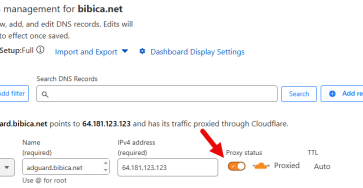Hướng dẫn sao chép trang web bằng Softaculous một cách dễ dàng và bảo mật nhất.
Sao chép là một tính năng trong Softaculous cho phép bạn tạo bản sao hoàn chỉnh của một trang web, bao gồm cả tệp tin và cơ sở dữ liệu, tới một vị trí mới như một thư mục con, tên miền phụ, hoặc một tên miền khác.
Trong bài viết này, tôi sẽ chỉ dẫn bạn từng bước để sao chép trang web A sang trang web B. Hãy cùng tôi thực hiện nhé.
Điều kiện và ví dụ thực tế trong bài viết:
- Trang web gốc (A): demo.dotrungquan.info
- Trang web sao chép (B): demo.dotrungquan.net đã được thêm vào Hosting và thư mục phải rỗng
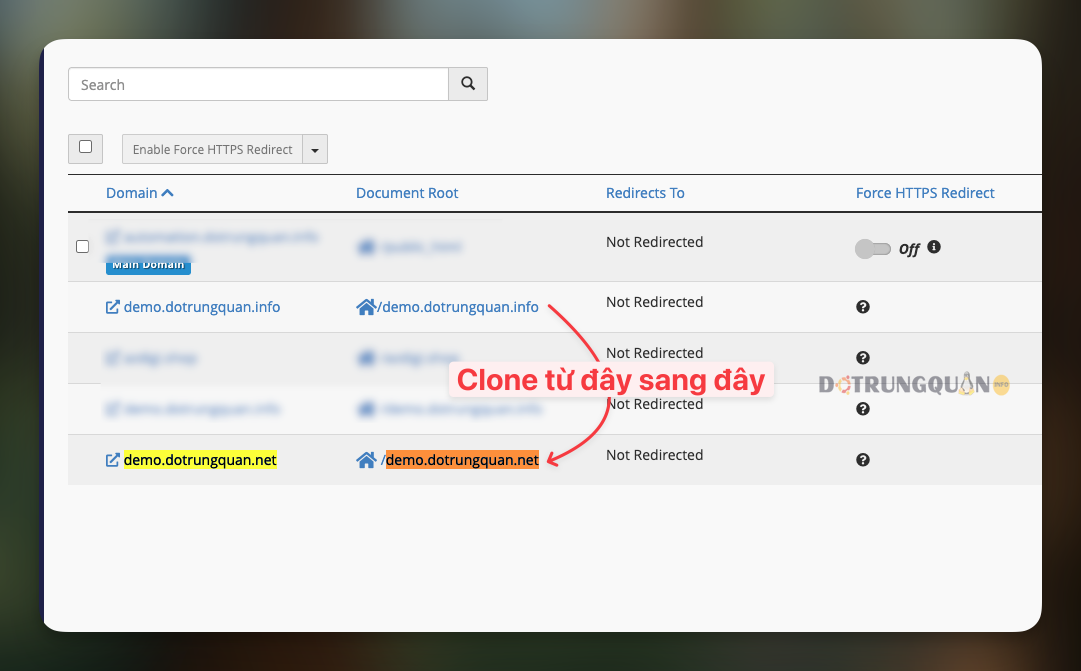
Các bước clone website với Softaculous
Để tiến hành sao chép website thông qua Softaculous, hãy làm theo hướng dẫn từng bước dưới đây. Việc đọc kỹ từng bước sẽ giúp bạn thực hiện thành công quá trình này.
Trước tiên, trong giao diện cPanel, hãy tìm và chọn Softaculous Apps Installer.
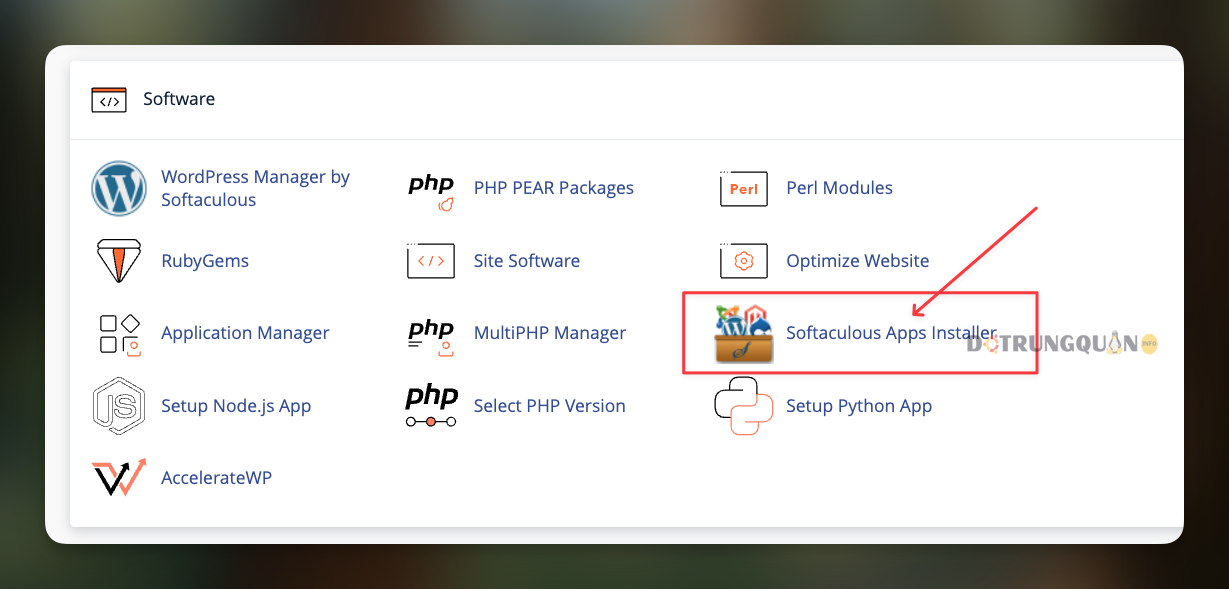
Sau đó, nhấp vào biểu tượng sao chép giống như trong hình minh họa.
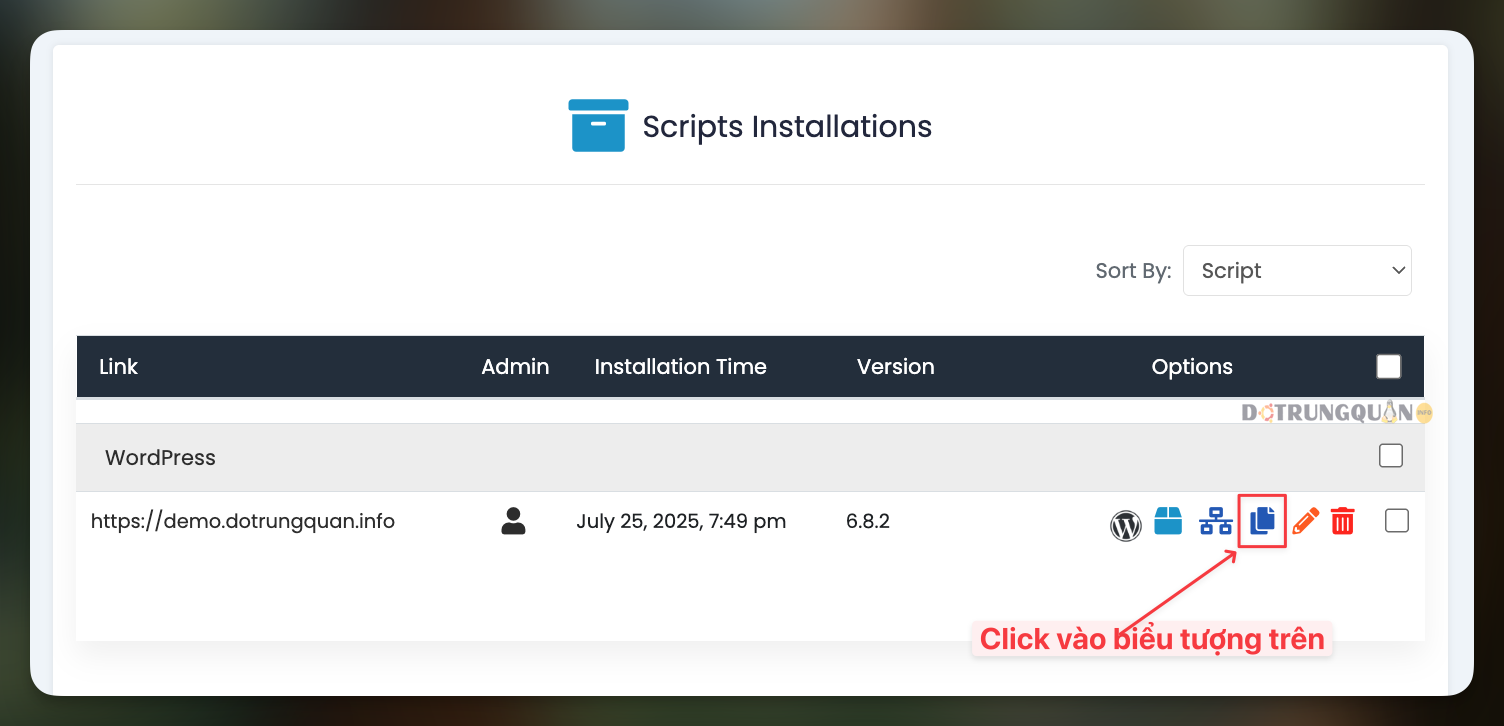
Trong giao diện Cloning WordPress, bạn cần thực hiện các lựa chọn sau:
- Choose Installation URL: Lựa chọn giao thức
http://hoặchttps://tùy theo cấu hình của bạn, và chọn tên miền mà bạn muốn sao chép đến. - Database Name: Đặt tên cho cơ sở dữ liệu để dễ dàng nhận biết, hoặc giữ tên mặc định do Softaculous tạo ra.
Cuối cùng, nhấn Clone Installation để bắt đầu quá trình sao chép website.
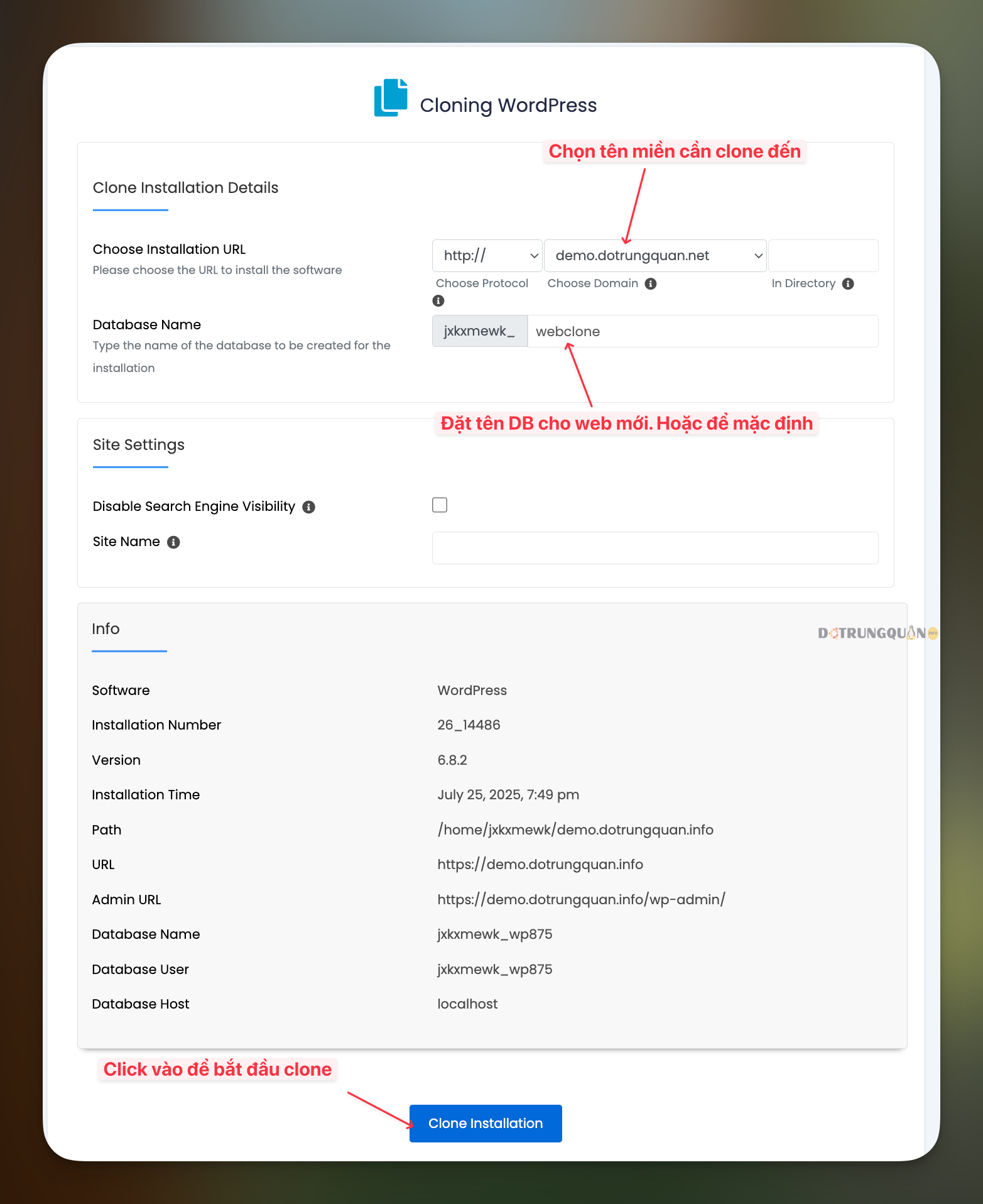
Quá trình sao chép sẽ bắt đầu ngay sau đó. Softaculous sẽ tự động sao chép toàn bộ tệp, cơ sở dữ liệu và cấu hình của website. Thời gian thực hiện có thể kéo dài một vài phút tùy thuộc vào kích thước của trang web.
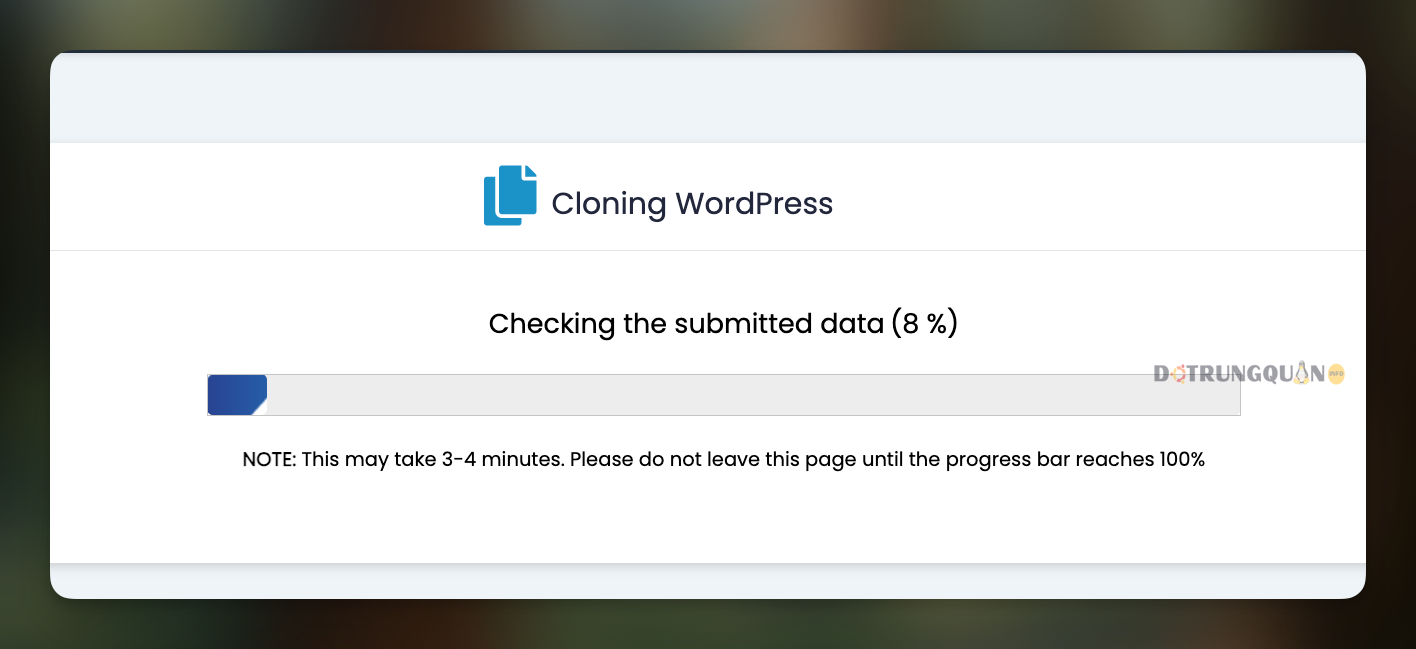
Sau khi hoàn tất, Softaculous sẽ cung cấp đường dẫn đến URL của bản sao. Tại đây, bạn có thể đăng nhập vào khu vực quản trị của website sao chép để kiểm tra xem mọi thứ đã hoạt động bình thường chưa.
Khi sao chép website bằng Softaculous, thông tin đăng nhập của tài khoản quản trị sẽ được giữ nguyên như trên website gốc.
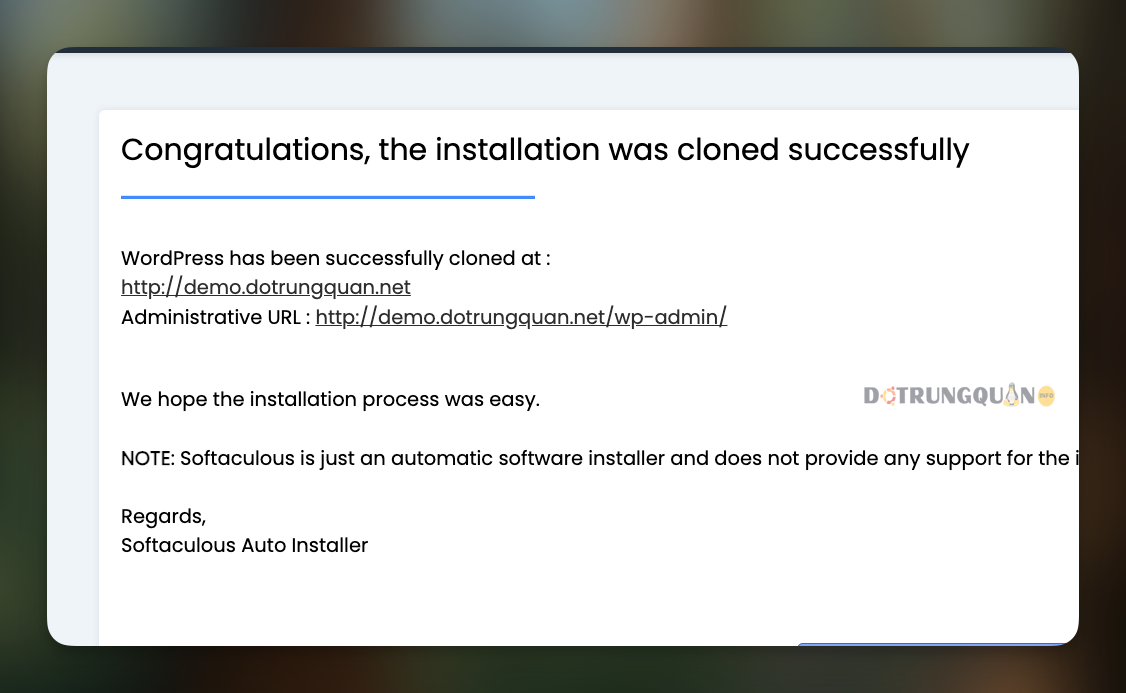
Kết quả sau khi sao chép là cả hai website sẽ có giao diện giống hệt nhau 100%.
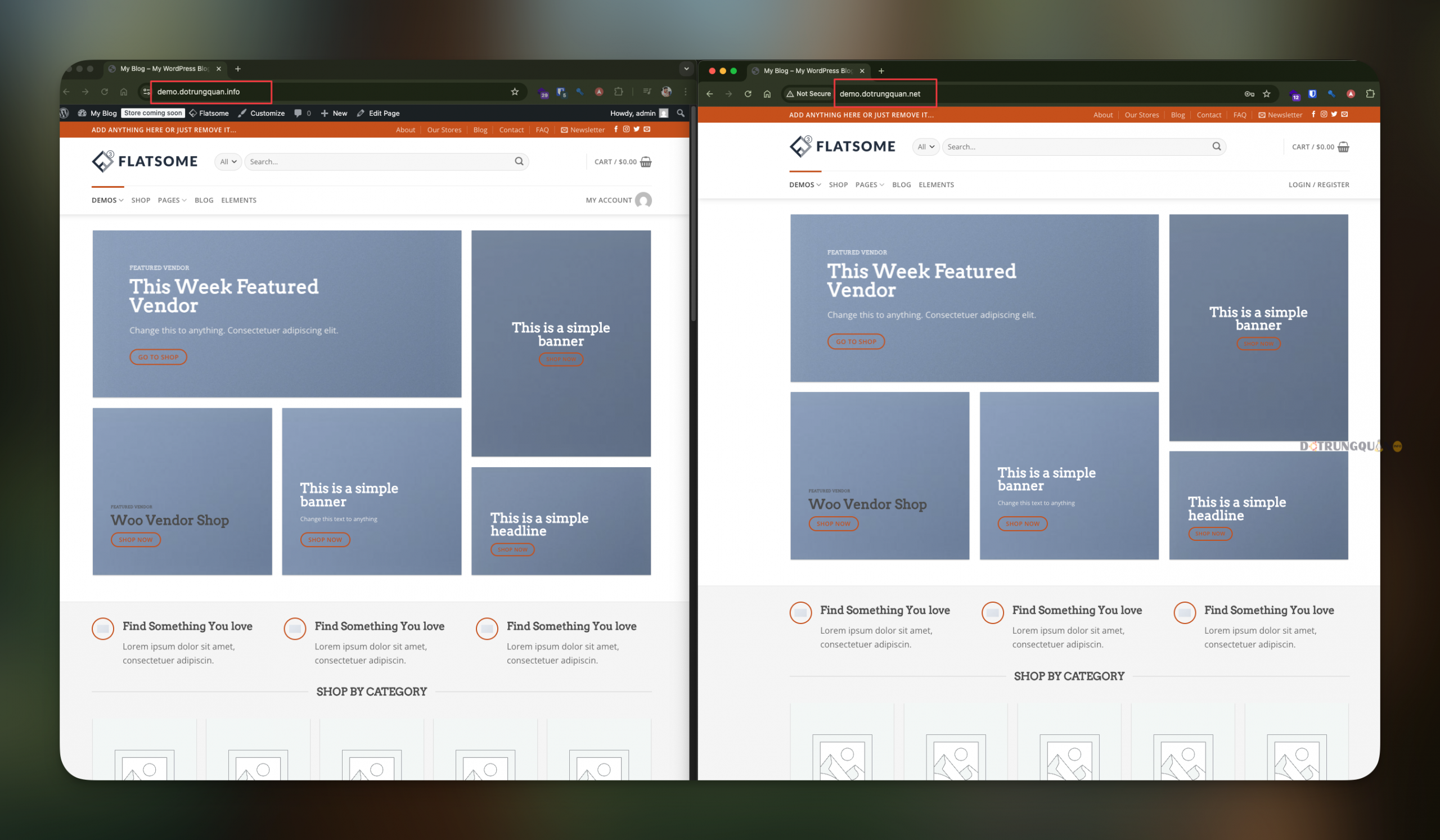
Các lỗi thường gặp
- Lỗi “Directory is not empty”: Khi thư mục đích đã có dữ liệu, bạn cần xóa dữ liệu này hoặc chọn một thư mục khác trước khi tiến hành sao chép.
- Lỗi cơ sở dữ liệu: Hãy đảm bảo rằng tài khoản hosting của bạn có quyền tạo cơ sở dữ liệu mới và còn đủ quota cho cơ sở dữ liệu.
- Website sao chép không hoạt động: Hãy kiểm tra tệp cấu hình (chẳng hạn như wp-config.php đối với WordPress) để đảm bảo thông tin cơ sở dữ liệu chính xác. Nếu cần, bạn có thể liên hệ với nhà cung cấp dịch vụ hosting để được hỗ trợ thêm.
Kết luận
Việc sao chép website bằng Softaculous là một quy trình dễ dàng và nhanh chóng, giúp bạn tiết kiệm thời gian hơn so với phương pháp thủ công. Công cụ này đặc biệt hữu ích khi bạn cần thiết lập một môi trường thử nghiệm, di chuyển website, hoặc thực hiện sao lưu dữ liệu. Chỉ cần tuân theo các bước đã nêu và kiểm tra cẩn thận, bạn sẽ có một bản sao website hoạt động hoàn hảo.